뭐가 됐든 나와야 될게 안 나오고 돼야 될게 안되면 사람은 당황스럽다.
그래서 이것저것 시도해보게 되는데, 이글을 보고 있다면 반드시 소프트웨어를 점검하기 전에 하드웨어 (선 꽂아졌는지)
점검하고 오자, 쉬운 것부터 해보고 어려운 거는 천천히 하면 된다.
하드웨어 (선 잘 꽂았니?) : https://zasul.tistory.com/2?category=862478
스피커에서 소리가 나오지 않을 때 점검 해봐야할 사항들 1-하드웨어편
그동안 블로그를 운영해볼까 말까하는 고민만 간직한채 그냥 하루하루 보내다가 이번 기회에 운영을 해보고자 한다. 때는 지난 주말이었다. 여자친구에게 스피커를 선물받고서 기쁜 마음에 컴�
zasul.tistory.com
첫 번째 점검 사항. 최신 버전의 사운드 드라이버 인가.
요즘 윈도 10은 설치 시 자동으로 각종 드라이버를 설치하여 사용자들의 편의를 돕고 있다.
하지만 가끔 최신 버전으로 다운이 안되거나 옛 버전의 드라이버나 혹은 아예 드라이버가 잡히지 않는 경우도 종종 있으니 확인해보자.
"제가 무슨 사운드 카드를 쓰는지 몰라요!", "어떤 드라이브를 받아야 하죠???"
괜찮다 걱정하지 말아라 그냥 다운로드하고 확인하면 된다.
https://www.3dpchip.com/3dp/chip_down_kor.php
3DP Chip 최신 버전 다운로드 - 공식 웹사이트
프로그램명 : 3DP Chip Lite (3DP 칩 라이트) 설명 : 저용량 파일로서 윈도우 설치 후 드라이버 설치 혹은 드라이버 업데이트, 시스템 사양 확인시 쉽게 사용 가능합니다. 특징 : CPU, 메인보드, 그래픽,
www.3dpchip.com
드라이버 다운로드하는데 가장 유명한 파일이 아닐까 싶다.
위 링크를 타고 들어가서 최신 버전을 다운받아서 설치하고 실행시켜주자.
(끼워져 있는 프로그램들이 많으니 잘 읽고 거절과 아니오 신공 하자!)
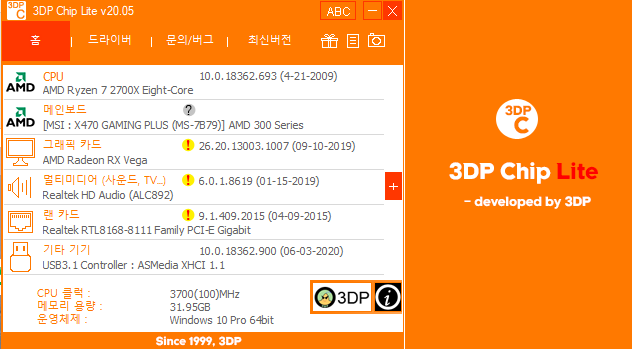

보면 오른쪽 느낌표 표시가 돼있는 게 위 그림에 3개가 보일 것이다.
<- 최신 드라이버가 아니라는 표시니 각각 클릭해서 최신 드라이버를 다운로드하여주면 된다.


<- 최신 드라이버를 받으면 체크 모양으로 변하게 된다.
여기서 한 가지 짚고 넘어가야 할 사실이 있다.
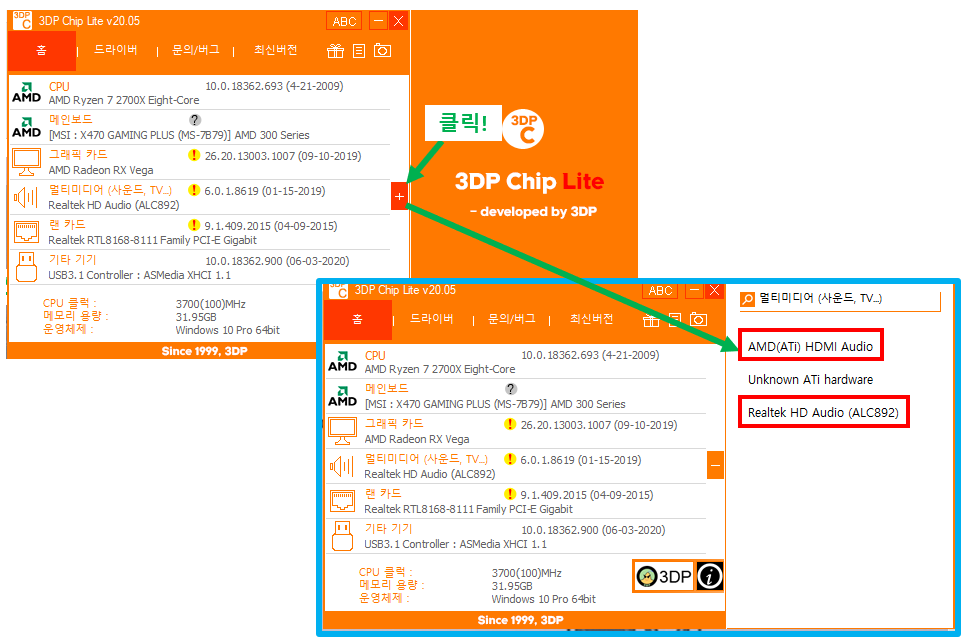
멀티미디어에 +가있는데 눌러보면 오른쪽처럼 종류가 막 나오게 된다.
혼란스러워하지 말고 뒤에 Audio 붙은 건 전부 다운로드하여주자.
최신 소프트웨어를 다운로드하고서 문제가 해결되었다면 OK. 왜 종류가 여러 개예요 하고 궁금하다면
두 번째에 이유를 설명하겠다.
두번째 점검 사항. 스피커의 설정이 올바르게 되어 있는가
다양한 포트 다양한 단자들이 개발되고 사용되면서 사용자의 편의를 증가시킨 부분도 분명히 있지만,
그것 때문에 오히려 설정이 꼬이는 경우도 발생한다.
위 첫 번째의 경우가 그 경우인데,
모니터에서 소리가 출력이 되는 경우 그 모니터에 컴퓨터를 HDMI 선을 이용해 연결했을 때 문제가 발생한다.
간단히 하자면, 기존의 컴퓨터에 연결되는 선재 및 티비에 연결되는 선들은 영상은 영상 소리는 소리 별개로 송출하는 방식이었는데, HDMI 선의 경우 영상과 소리를 선 하나로 통합하여 송출하는 방식이다. 따라서 모니터에서 소리를 출력해줄 수 있는 기능이 있는데, HDMI 선을 사용하여 컴퓨터랑 연결을 하게 된다면, 컴퓨터가 송출하는 화면과 소리를 전부 모니터로 쏴주게 되고 그 과정에서 스피커로 가야 할 소리가 모니터로 가게 되어 우리는 컴퓨터에 스피커 선을 꽂아도 소리가 안 난다고 판단하게 되는 것이다.
따라서, 모니터에 내장된 스피커가 없는 경우, 모니터에 헤드폰이나 스피커를 꽂을 수 있는 단자를 제공하는데,
"어??? 이단자에
경우일 것이다.
울며 겨자 먹기로 모니터에 있는 단자를 굳이 안 써도 된다. 설정만 바꿔주면 되니까.
정말 여러 가지 방법이 있지만, 소리 제어판을 통해 하는 방법으로 알아보자.

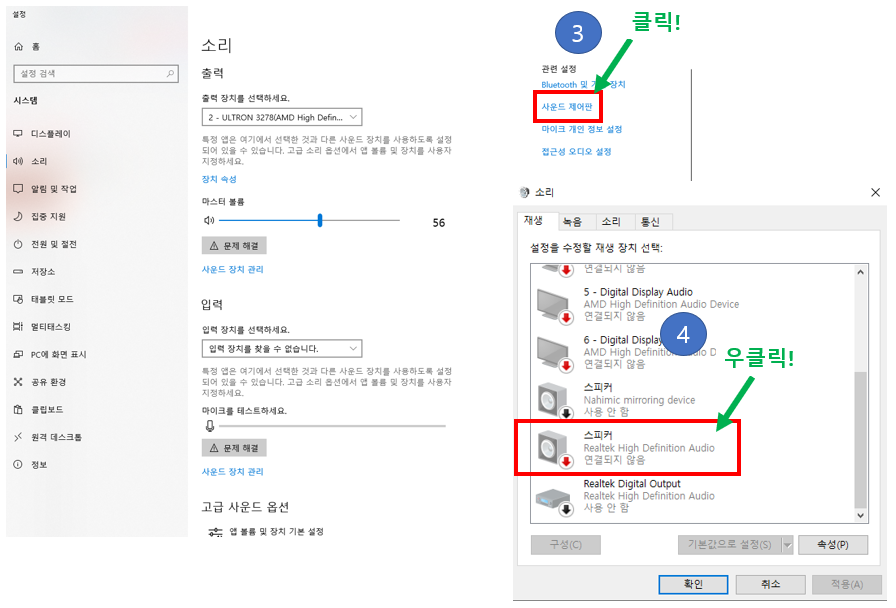
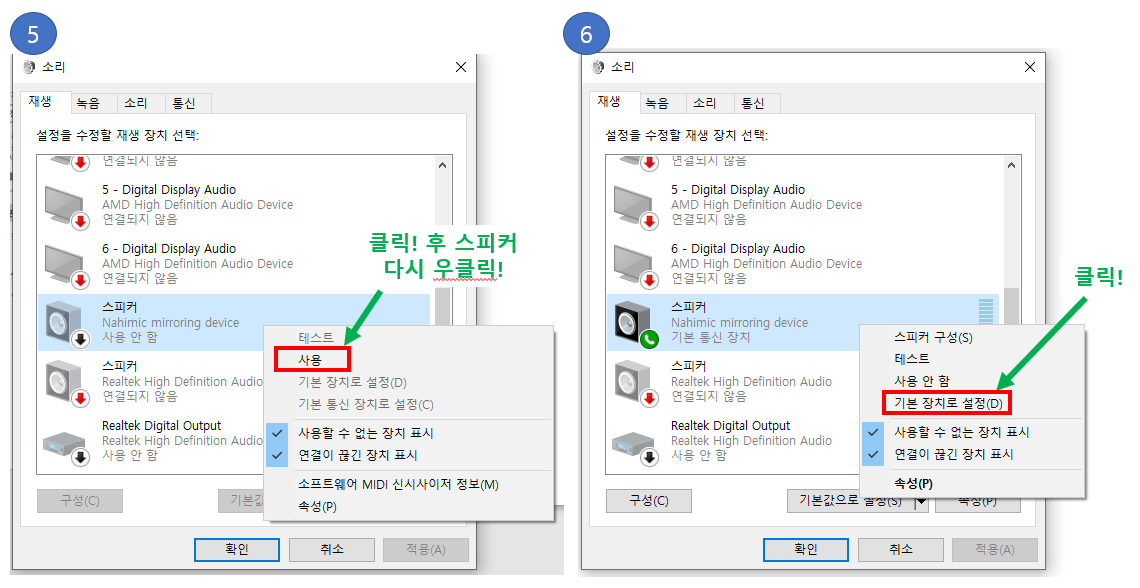
1. 소리 아이콘 우클릭.
2. 소리 설정 열기 클릭.
3. 사운드 제어판 클릭.
4. 스피커(장치 이름 끝자리가 Audio) 찾아서 우클릭
5. 사용 클릭
6. 스피커 다시 우클릭
7. 기본장치로 설정
'컴퓨터' 카테고리의 다른 글
| MSI x470 gaming plus 메인보드 택배 수리 후기 (1) | 2020.07.28 |
|---|---|
| MSI X470 GAMING PLUS 메인보드 택배로 수리보내기 (0) | 2020.07.07 |
| 스피커에서 소리가 나오지 않을 때 점검 해봐야할 사항들 3-절망편 (0) | 2020.06.24 |
| 스피커에서 소리가 나오지 않을 때 점검 해봐야할 사항들 1-하드웨어편 (3) | 2020.06.23 |